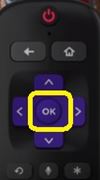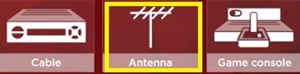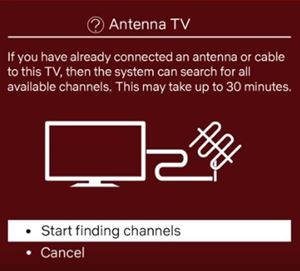TLCs Roku Smart TV er prisvindende fjernsyn, der tilbyder upåklagelig video- og lydkvalitet og alle fordelene ved en Roku-streamingplatform. Selvom de har forskellige fordele, er folk usikre på, om de kan tilslutte deres kabelboks til disse moderne fjernsyn.

Hvis du er en af dem, der stadig ikke har klippet ledningen, skal du ikke bekymre dig. Roku-tv'er adskiller sig ikke fra almindelige tv'er, når det kommer til tilslutning. Hvis du har et kabelabonnement og en kabelboks (eller bare en koaksialledning) derhjemme, kan du nemt tilslutte det til dit Roku TV. Denne artikel vil forklare, hvordan man forbinder de to.
Sådan tilsluttes kabelboksen til et Roku TV
For at tilslutte et Roku TV til din kabelboks skal du være opmærksom på begge enheders lyd- og videoindgange. Dit Roku TV har forskellige indgangsporte placeret på venstre eller højre side (afhængigt af serien), og det inkluderer flere HDMI-porte (inklusive Arc), USB-porte, en "Coaxial In"-port og en "AV- IN” indgang med en adapter. Selvfølgelig kan hver model afvige lidt, men disse input er det, du primært får.
- Tjek din kabelboks og se, hvilket input der kræves. Hvis du har en gammel enhed, har du sandsynligvis brug for en "AV-IN"-indgang med en adapter. På den anden side bruger nyere enheder enten et koaksialkabel eller en HDMI-indgang (bedste mulighed).
- Sørg for, at du har en Roku TV-fjernbetjening (leveres normalt med Roku TV'er), og brug den til at slukke for TV'et.
- Forbind de to enheder med det passende kabel.
- Tænd for tv'et igen for at bekræfte en vellykket forbindelse.
Adgang til kabel med et Roku TV ved hjælp af HDMI
Når du forbinder kabelboksen og Roku TV'et, bør det være nemt at få adgang til kabel-tv. Tænd for kabel-tv'et, og brug derefter fjernbetjeningen til at tænde for Roku-tv'et. Følg derefter disse trin:
- Tryk på "Hjem" knappen på fjernbetjeningen for at få adgang til Rokus startskærm.
- Naviger til "Hurtig adgangsmenu" til højre ved hjælp af piletasterne på din fjernbetjening.
- Fremhæv "HDMI 1" blok på skærmen.

- Tryk på "OKAY" knappen på din fjernbetjening. Dette skulle vise indholdet fra kabelboksen, og du kan muligvis bruge din Roku TV-fjernbetjening til at gennemse kanalerne, men nogle gange bruger boksen en speciel fjernbetjening.
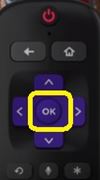
Når din kabelboks bliver tændt, og kablerne bliver sat i, burde alt fungere korrekt. Hvis du ikke kan se billedet, skal du tænde for begge enheder og kontrollere, om stikkene er sat godt i. Tænd dem derefter og prøv igen.
Adgang til kabel med et Roku TV ved hjælp af koaksialkabel
Hvis din kabelboks kræver et koaksialkabel for at forbinde til Roku TV, er metoden lidt anderledes end at bruge en HDMI-forbindelse. Følg disse trin:
- Sæt koaksialkablet i kabelboksen og til dit Roku TVs "Coax In".
- Tænd for Roku TV.
- Tryk på "Hjem" knappen på din Roku-fjernbetjening.
- Brug piletasterne på din fjernbetjening til at navigere til "Antenne" kort/blok.
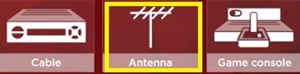
- Vælg "OKAY" bruge fjernbetjeningen til at bekræfte.
- Vælge "Begynd at finde kanaler" for at opsætte kabelbokstuneren (eller kabelsignal via coax uden boks) og finde alle de tilgængelige kanaler.
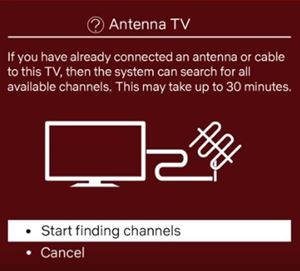
- Vælg "Nej, kanal 3 og 4 er ikke påkrævet", hvis du bruger coax uden kabelboks (digitale kanaler over coax, som den digitale tv-tuner finder). Vælg "Ja", hvis din kabelboks bruger en koaksialudgang (leverer et ikke-HD analogt RF-signal til kanal 3 eller 4 på TV'et).
- Vent på, at tv'et scanner efter alle tilgængelige kanaler.
Når scanningen er afsluttet, vil tv'et give dig besked om, hvor mange kanaler det fandt, og advare dig om, at kabelboksen er konfigureret. Så længe din kabelboks er tilsluttet dit Roku TV, vil du være i stand til at få adgang til det via "Antenne" kortet/blokken.
Bemærk det kabelbokse med en koaksial "Out to TV"-forbindelse håndterer stadig tuning af kanaler. Uanset hvad der vælges på boksen, bliver signalet transmitteret til TV'et via "analog" kanal 3 eller 4 og er IKKE high-definition. Disse kabelbokse er ældgamle versioner, men nogle semi-gamle modeller tilbyder stadig coax ud.
Du kan altid opgradere din kabelboks via din tjenesteudbyder for at slippe af med den gamle analoge kanal 3/4-udgang til tv og bruge et HDMI-kabel i stedet for!
Adgang til kabel med et Roku TV ved hjælp af Audio/Video RCA-indgange
I dag bruger de fleste modtagere og kabelbokse ikke RCA AV-IN-indgange til at overføre medier fra enheden til tv-skærmen. Men hvis du ejer en ældre kabelboks, skal du sandsynligvis bruge disse kabler i stedet for HDMI eller koaksial. Heldigvis har alle Roku-tv'er mindst ét sæt RCA AV-IN-porte på bagsiden af enheden.
For at tilslutte enhederne via AV-indgange skal du bruge sammensatte AV-kabler (RCA A/V-kabler, IKKE komponent), som er de gammeldags røde, hvide og gule kabler. Disse kabler indeholder tre forskellige farvede han-ende stik i hver ende. Hvert stik er farvet forskelligt for at repræsentere hver specifik input:
- Det gule RCA-stik er til video.
- Det hvide RCA-stik er til venstre-kanal lyd.
- Det røde RCA-stik er til højre-kanals lyd.
Følg disse trin for at tilslutte enhederne:
- Sluk dit Roku TV.
- Tilslut RCA-stikkene til A/V-portene med den matchende farve (gult stik til gul port og så videre).
- Tænd for TV'et.
- Tryk på "Hjem" knappen på din fjernbetjening for at få adgang til startskærmen.
- Hvis du tilsluttede alt korrekt, og tv'et genkendte kabelboksen, vil dit AV-kort/blok vise en lille forhåndsvisning af, hvad der i øjeblikket er på kabelskærmen.

- Brug piletasterne på din Roku-fjernbetjening til at navigere til AV, og tryk derefter på "OKAY" knappen for at starte AV-skærmen.
Perfekt kvalitet - flere enheder
Som du kan se, kan enhver nemt forbinde deres Roku TV til en kabelboks ved hjælp af en af de tilgængelige kabelporte. Processen adskiller sig ikke fra at tilslutte et hvilket som helst andet tv til et kabel eller en satellitmodtager, og samtidig giver det et klart billede og meget bedre lyd, når du bruger HDMI. Selvfølgelig leverer HDMI-CEC muligheden for at få tilsluttede enheder til at kommunikere med hinanden eller justere tv'ets lydstyrke ved hjælp af enhedens fjernbetjening for at gøre fede ting som at tænde for begge enheder samtidigt.
Takket være de mange tilgængelige porte kan du tilslutte flere enheder til dit Roku TV. For eksempel kan du tilslutte en kabelboks med et koaksialkabel, mens du tilslutter en Chromecast eller en anden streamingplatform i en USB-port – hver enkelt giver dig utallige high-definition-indhold.
Ved at forstå de forskellige inputmuligheder på dit Roku TV, kan du tilpasse din kabelboksforbindelse til også at tillade andre enheder!